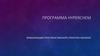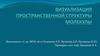Similar presentations:
Программа CHEM3D
1. Программа CHEM3D
ПРОГРАММА CHEM3DПрезентация по дисциплине: «Теоретические и
экспериментальные методы и исследования в химии»
Выполнили: ст.гр. МОС-18-01
Галеева А.Ф.
Габдрахимова Э.Р.
Проверил: ассистент кафедры НХТ
Уфа 2018
Гриднева К.А.
2. Программные средства ChemOffice
ПРОГРАММНЫЕ СРЕДСТВАCHEMOFFICE
Универсальный пакет
программных средств
ChemOffice фирмы
CambridgeSoft Corporation
является одним из
наиболее популярных во
многих химических
лабораториях различных
стран мира.
2
3. Программа CS Chem3D
ПРОГРАММА CS CHEM3DПрограмма CS Chem3D
предназначена для
визуализации химических
соединений, компьютерного
моделирования и расчетов.
3
4. Визуализация пространственной структуры молекул
ВИЗУАЛИЗАЦИЯ ПРОСТРАНСТВЕННОЙСТРУКТУРЫ МОЛЕКУЛ
Модель серной кислоты H2SO4:
а) стержневая, б) шаростержневая
в) Вандер-ваальсова
Так выглядела бы молекула
этилена (C2H4) на самом
деле
Наш логотип нагретый до
1000К
4
5. Визуализация молекулярных структур с использованием программы Chem3D
ВИЗУАЛИЗАЦИЯ МОЛЕКУЛЯРНЫХ СТРУКТУРС ИСПОЛЬЗОВАНИЕМ ПРОГРАММЫ CHEM3D
Программа Chem3D позволяет
осуществлять полное трехмерное
моделирование и визуализацию
химических соединений.
Панель инструментов программы
Chem 3D предлагает набор простых
инструментов для создания и
корректировки моделируемых структур в
рабочей области.
Панель инструментов программы Chem 3D
Рабочее окно программы Chem 3D
5
6. Графический интерфейс программы Chem3D
ГРАФИЧЕСКИЙ ИНТЕРФЕЙС ПРОГРАММЫCHEM3D
Основные элементы
пользовательского
интерфейса можно
разделить следующим
образом:
главное меню;
главная панель;
контрольная панель.
В центре экрана
располагается рабочее
окно, в котором
отображается процесс
создания и
редактирования
трехмерных моделей
молекул.
Графический интерфейс программы
6
7. Основные функции Главного меню и Главной панели
ОСНОВНЫЕ ФУНКЦИИ ГЛАВНОГО МЕНЮ ИГЛАВНОЙ ПАНЕЛИ
Пункт меню Structure (Структура) предлагает инструменты настройки
отображения различных параметров молекулы, а также измерения длин связей,
межатомных расстояний и углов.
Пункт меню Measurement (Измерения)содержит выкидное подменю с
пунктами: Bond Lengths (определить длины свя-зей), Bond Angles (определить
углы между связями), Dihedral Angles (определить двугранные углы), Close
Contacts (определить ближайшие связи), Clear (Очистить весь список).
7
8. Редактирование и анализ геометрии трехмерных моделей молекул
РЕДАКТИРОВАНИЕ И АНАЛИЗ ГЕОМЕТРИИТРЕХМЕРНЫХ МОДЕЛЕЙ МОЛЕКУЛ
Существует несколько способов создания
трехмерной молекулы химического соединения.
Двумерная модель в виде структурной формулы
соответствующего химического соединения может
быть создана в приложении ChemDraw или в любом
другом
«химическом
редакторе»,
а
затем
скопирована через буфер обмена Windows при
помощи операций «копировать» и «вставить».
При вставке в окно Chem3D структурная формула
автоматически преобразуется в трехмерную модель,
при этом соответствующим длинам валентных связей
и углов между атомами присваиваются стандартные
для данных элементов значения.
8
9. Пользовательский интерфейс программы Chem3D
ПОЛЬЗОВАТЕЛЬСКИЙ ИНТЕРФЕЙСПРОГРАММЫ CHEM3D
Пункт меню File (Файл) содержит стандартный набор возможностей для
открытия, сохранения и печати файлов.
Пункт меню Edit (Правка) также предоставляет обычный набор
функций копирования, вставки, отмены последнего действия и выбора.
Пункт меню View (Вид) предоставляет широкий ассортимент настроек
вида молекул / связей / панелей и т.д.
Пункт меню Tools (Инструменты) предлагает инструменты
отображения различных панелей, меню, функции масштабирования и
отражения молекулы.
Пункт меню Object (Объект) предлагает инструменты настройки
отображения различных параметров молекулы, а также измерения
длин связей, межатомных расстояний и углов.
Пункт меню Analyze (Анализировать) предлагает инструменты анализа
молекул и расчета их свойств.
Пункты меню ММ2 (Молекулярная механика), Gamess, Gaussian и
МОРАС предлагают методы расчета потенциальной энергии молекул и
прочих характеристик эмпирическими, полуэмпирическимии и
неэмпирическими квантово-механическими методами.
9
10. Пункт меню File (Файл)
ПУНКТ МЕНЮ FILE (ФАЙЛ)Пункт New Model (Новая модель)
открывает новое окно пользователя. С, что
Chem3D работает в многооконном режиме.
Пункт Templates (Заготовки) предлагает
открыть новое окно с уже заданными
настройками (например, цвет фона или
способ отображения молекул) или с
заготовками моделей молекул. Например,
динамицин А и кристалл NaCl.
Пункты Open/Close Window/Save/Save As.
(Открыть / Закрыть окно / Сохранить /
Сохранить как…) представляют собой
стандартные функции открытия, закрытия и
сохранения файлов.
Пункт Revert to Saved (Вернуться к
сохраненному) убирает все изменения после
последнего сохранения.
Пункт
Set
Default
Settings
(По
умолчанию) использует установки данной
модели для новой модели.
Пункты Print/Print Setup (Печать /
Настройка)
открывает
стандартное
диалоговое окно для настройки и
последующей распечатки файла.
Динамицин А и кристалл NaCl
10
11. Пункт меню Edit (Правка)
ПУНКТ МЕНЮ EDIT (ПРАВКА)Пункт Undo/Redo (Отменить /Вернуть) отменяет или, наоборот,
возвращает изменения последнего действия.
Пункт Cut (Вырезать) вырезает выбранный элемент молекулы / текст и
копирует его в буфер обмена.
Пункт Copy (Копировать) копирует выбранный элемент молекулы /
текст в буфер обмена.
Пункт Paste (Вставить) выбранный элемент молекулы / текст из буфера
обмена.
Пункт Clear (Очистить) удаляет выбранный элемент / текст.
Пункт Copy As (Копировать как…) позволяет копировать выделенное
как ChemDraw - структуру или растр (Bitmap)
Пункт Select All (Выбрать все) выбирает все элементы.
Пункт Select Atoms (Выбрать атомы) позволяет выбирать атомы по
определенному признаку: Revers (Выбрать невыбранные, т.е. обратить
выделение), Select C (Выбрать все атомы одного элемента), Select
Adjiacent (Выбрать все атомы, смежные к данному), Select Fragment
(Выбрать все атомы данного фрагмента).
Пункты Clear Frames/ Molecular Surfaces/Calculations (Очистить)
позволяет очистить кадры / молекулярные поверхности / расчеты.
11
12. Пункт меню View (Вид)
ПУНКТ МЕНЮ VIEW (ВИД)Первый раздел включает три
пункта: галочку Toolbar (Главная
панель), включающую отображение
главной панели; галочку Tools Palette
(Контрольная панель), отображающую
видимость контрольной панели, и
пункт Settings (Настройки), выводящий
диалоговое окно настройки вида
молекул.
Второй раздел объединяет пункты, с
помощью которых можно
визуализировать различные расчетные
характеристики молекулярной модели.
В последнем разделе пункта меню
View приведены ссылки на таблицы с
параметрами, используемыми в
расчетах.
Модель молекулы бутана (а) и поверхность доступная
растворителю с разрешением 40 (б)
12
13. Пункт меню Tools (Инструменты)
ПУНКТ МЕНЮ TOOLS (ИНСТРУМЕНТЫ)Функции Magnify (Увеличить) и
Reduce (Уменьшить)
соответственно изменяют масштаб
молекулы в окне визуализации.
Функция Rectify (Исправить)
проверяет наличие в молекуле
связей, согласно химическим
правилам.
Функция Clean Up Structure
(Очистить) проверяет соответствие
в модели молекулы длин связей и
валентных углов принятым в
химии стандартным значениям.
Функция Dock (Стыковать)
ориентирует один фрагмент
относительно другого.
Функция Overlay (Покрыть)
покрывает один фрагмент другим с
помощью атомных пар.
Модель молекулы этилового спирта: а)
отображение атомов водорода и неподелённых
электронных пар; б) выключено
13
14. Редактирование и анализ геометрии трёхмерных моделей молекул
РЕДАКТИРОВАНИЕ И АНАЛИЗ ГЕОМЕТРИИТРЁХМЕРНЫХ МОДЕЛЕЙ МОЛЕКУЛ
Существует несколько способов создания трехмерной модели
химического соединения:
Использование двумерной модели, созданной в одном из простых
химических редакторов;
Написание брутто-формулы соединения в рабочем поле окна;
Непосредственное редактирование с использованием кнопок на панели
инструментов;
Визуализация изомеров координационного иона
[Pt(NH3)4ClBr]2+
14
15. Заключение
ЗАКЛЮЧЕНИЕChem3D – программа для создания и просмотра
трехмерных химических структур, имеет встроенный
плагин ChemDraw, который позволяет по структурной
формуле, написанной на экране, построить трехмерную
химическую
рассчитывает
структуру.
Кроме
физические
того,
свойства
программа
химических
структур различными квантово-химическими методами
(MM3, MOPAC, метод Хюккеля и др.)
15
16. Список использованных источников
СПИСОК ИСПОЛЬЗОВАННЫХИСТОЧНИКОВ
Литвак М.М., Использование программного пакета Сhem Оffice в
преподавании биоорганической химии / Современные проблемы науки и
образования. – 2008. – № 4 – с. 34-38
Авдеева Л.В., Сидоров В.В. Методические указания по изучению
программного комплекса ChemOffice. - 2012.
Форум химиков на XuMuK.ru. [Электронный
ресурс]. – М., 2016 –. –
Режим доступа: http://forum.xumuk.ru/topic/339-chem3d/ – Загл. с экрана.
Визуализация молекулярных структур с использованием программы
Chem3D пакета ChemOffice . [Электронный
ресурс]. – М., 2016 –. –
Режимдоступа:
https://studbooks.net/2265590/matematika_himiya_fizika/vizualizatsiya_molekul
yarnyh_struktur_ispolzovaniem_programmy_chem3d_paketa_chemoffice– Загл.
с экрана.
Научные программы [Электронный ресурс]. – М., 2015 –. – Режим доступа:
https://itc.ua/articles/nauchnye_programmy_21161/– Загл. с экрана.
ChemOffice Pro. [Электронный ресурс]. – М., 2014 –. – Режим доступа:
https://allsoft.ru/software/vendors/perkinelmer-informatics/chemoffice-pro/–
Загл. с экрана.
Моделирование структуры химических соединений с помощью пакетов 16
программ ACD/Chemsketch, Chemoffice, Hyperchem. Манаенков О.В.,
Косивцов Ю.Ю., Сульман Э.М. Учебное пособие. — Тверь: ТвГТУ, 2013. —
84 с.




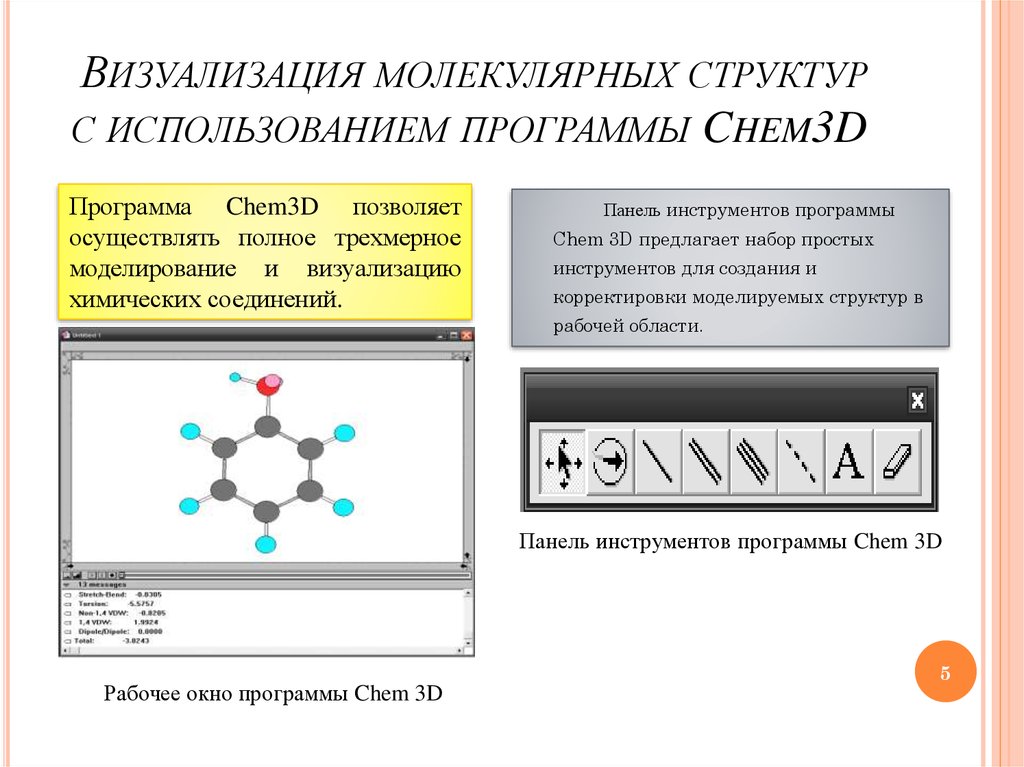




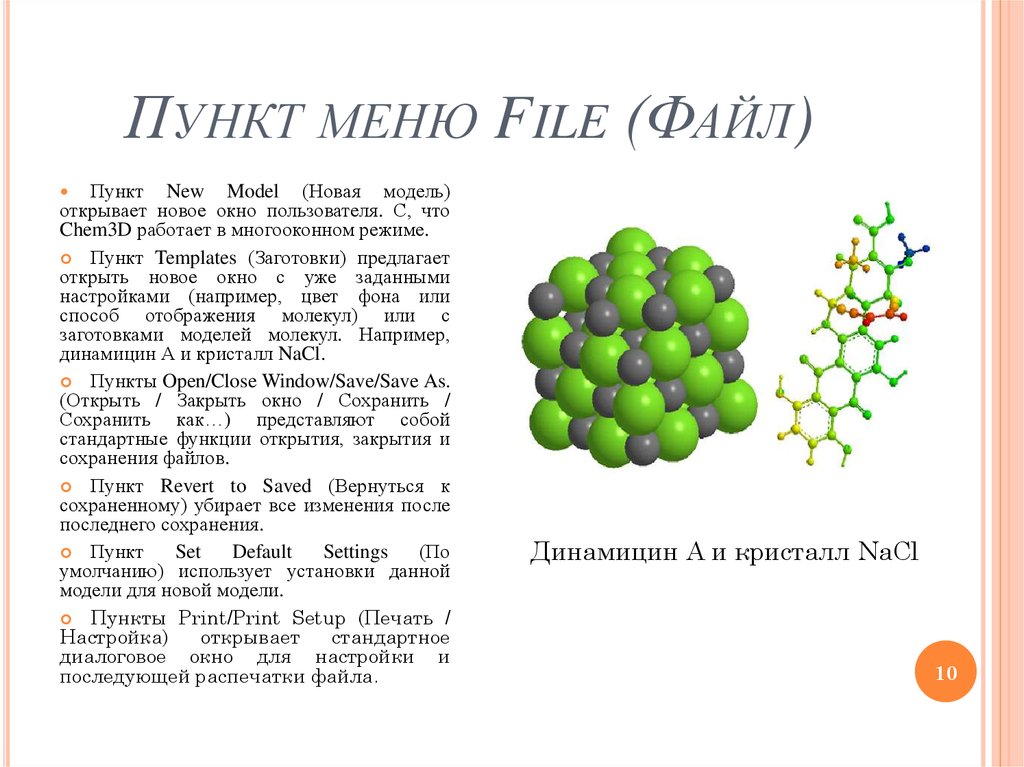

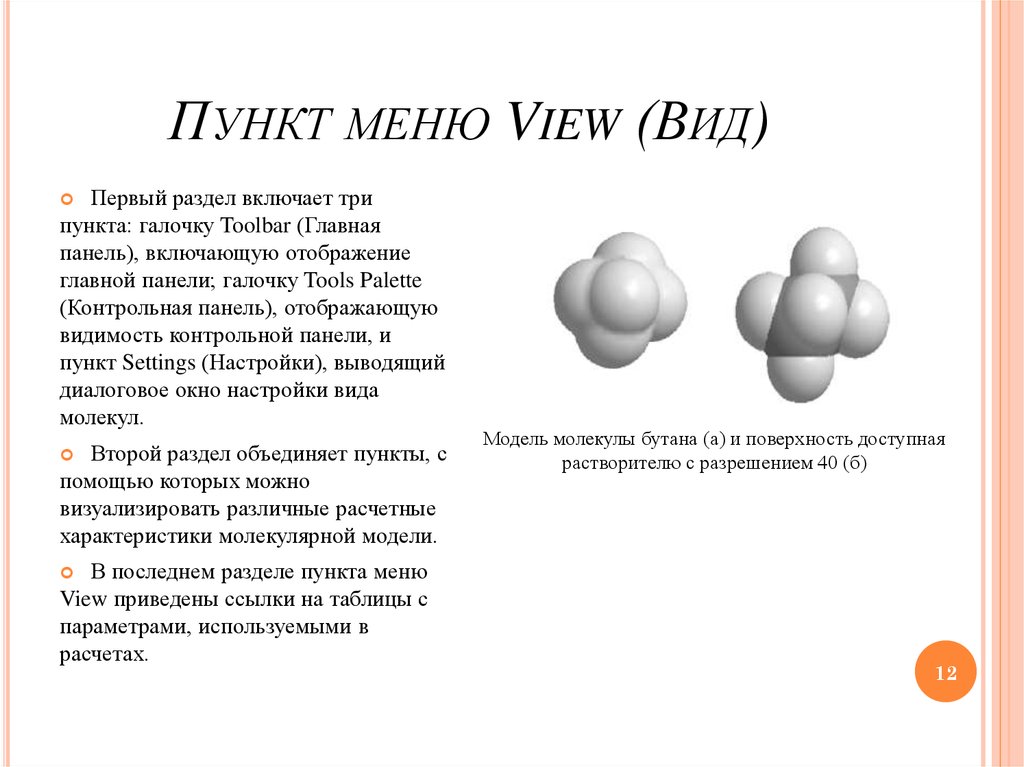





 software
software chemistry
chemistry